Disinstallare launcher di Epic Games su Mac (Guida completa)
Prima di immergerci
Mantenere il tuo computer al sicuro mentre sei online è fondamentale. Ecco perché abbiamo sviluppato SpyHunter, uno strumento progettato per migliorare la tua sicurezza digitale.
Aumenta la tua protezione online oggi stesso — scarica SpyHunter per Mac qui! Di seguito abbiamo raccolto i nostri migliori consigli e soluzioni per aiutarti a rimanere protetto.

Stai pensando di liberare spazio digitale o di riscontrare problemi con il launcher di Epic Games?
Questa guida fornisce una guida completa per gli utenti Mac, dalle considerazioni iniziali ai passaggi dettagliati di disinstallazione per garantire che il sistema rimanga pulito e sicuro dopo la rimozione.
Motivi per disinstallare il launcher di Epic Games
Anche se il Launcher di Epic Games è progettato per arricchire la tua avventura di gioco, potrebbero esserci circostanze che ti portano a considerarne la rimozione dal tuo computer:
- Diminuzione dell’interesse per i giochi: se ti ritrovi ad allontanarti dai videogiochi, disinstallare il launcher può aiutarti a mettere in ordine il tuo computer e semplificare il tuo spazio digitale.
- Considerando altre piattaforme: al contrario, potresti prendere in considerazione altre piattaforme che offrono ricche librerie di giochi e potresti voler rimuovere Epic Games Launcher prima del passaggio.
- Gestione dello spazio: i videogiochi possono occupare una quantità significativa di spazio su disco. Disinstallare il Launcher di Epic Games, insieme ai suoi giochi, potrebbe essere una valida opzione per liberare spazio prezioso su dispositivi con capacità del disco limitata.

Qualunque sia il motivo, dovresti assicurarti di disinstallare completamente l’applicazione per liberare risorse di sistema e garantire prestazioni ottimali e continue del tuo Mac.
Disinstalla manualmente il launcher di Epic Games su Mac
La rimozione del Launcher di Epic Games dal tuo Mac può essere semplificata con il giusto approccio.
Passo 1: Esci dal launcher di Epic Games
Prima di disinstallarla è necessario chiudere completamente l’app. Hai diversi modi per farlo.
Puoi fare clic su Epic Games Launcher nella barra dei menu in alto del tuo Mac e selezionare Quit Epic Games Launcher dal menu a discesa.
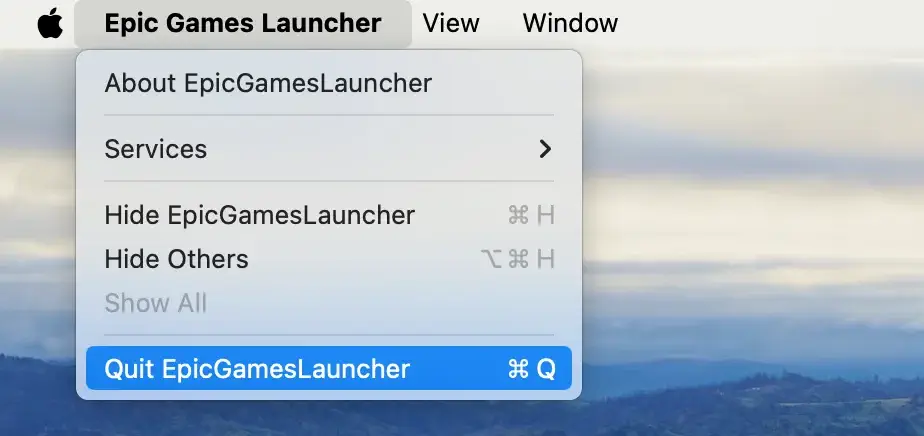
Puoi anche fare clic con il pulsante destro del mouse o fare clic tenendo premuto il tasto Control sull’icona dell’applicazione nel Dock, quindi selezionare Quit nel menu visualizzato.
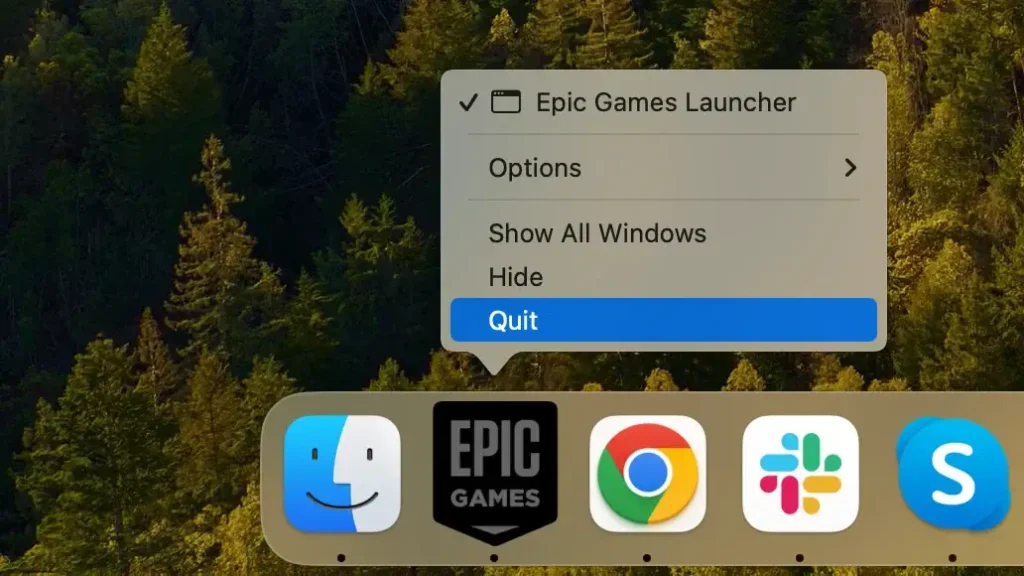
In alternativa, nei casi in cui l’applicazione non risponde correttamente a tali metodi, è possibile utilizzare Activity Monitor. Apri Activity Monitor e guarda l’elenco dei processi attivi, individuando quello chiamato “Epic Games Launcher”. Seleziona il processo e usa il pulsante [X] in alto per terminarlo.
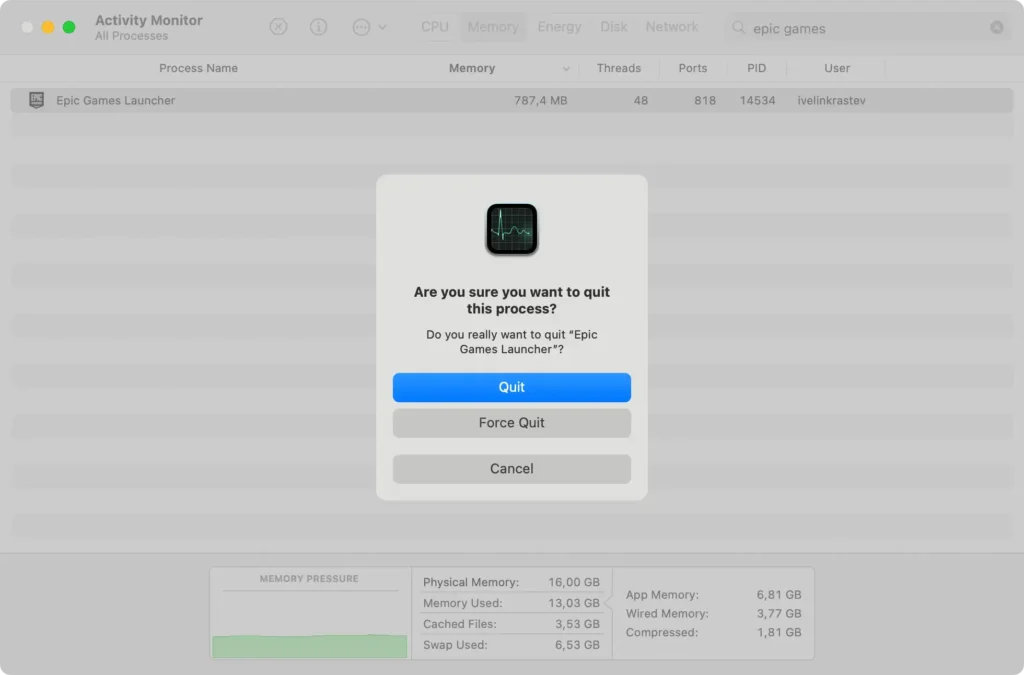
Uscire correttamente dall’app è necessario per una disinstallazione fluida, garantendo che nessun file venga ancora utilizzato dal processo.
Passo 2: Rimuovi Epic Games Launcher dalle applicazioni
Per disinstallare l’app stessa, procedi nel seguente modo:
- Da una finestra
Finder, apri la cartellaApplications. - Esamina l’elenco delle icone delle app finché non trovi Epic Games Launcher.
- Trascina il launcher di Epic Games sull’icona
TrashnelDock. In alternativa, puoi fare clic con il pulsante destro del mouse o fare clic tenendo premuto il tasto Control sull’icona dell’app e selezionareMove to Trashdal menu visualizzato. - Fare clic con il tasto destro sull’icona
Trashe selezionareEmpty Trashper eliminare completamente l’applicazione.
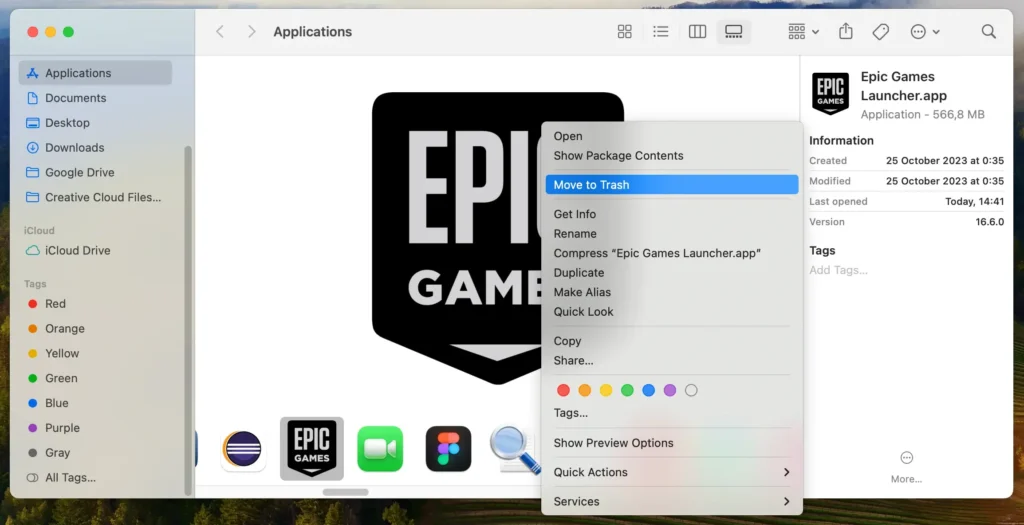
Questo completa il passaggio principale di disinstallazione. Procedi con la rimozione dei file rimanenti del Launcher di Epic Games per un processo di rimozione completo e pulito.
Passo 3: Elimina i file residui del launcher di Epic Games
Segui queste istruzioni per rimuovere eventuali file rimanenti lasciati dall’app Epic Games Launcher:
- Apri
Findere fai clic suGo > Go to Foldernella barra dei menu. - Digita o incolla i seguenti percorsi di directory nella finestra
Go to Folderche appare, controllando ciascuna posizione una dopo l’altra:~/Library/Application Support~/Library/Caches~/Library/Preferences~/Library/Logs
- Esamina ciascuna cartella dall’elenco sopra per individuare file o cartelle nidificate che contengono “Epic” nel nome.
- Trascina tutti i file e le cartelle che hai posizionato nel
Trash, quindi svuotaTrashper rimuoverli completamente.
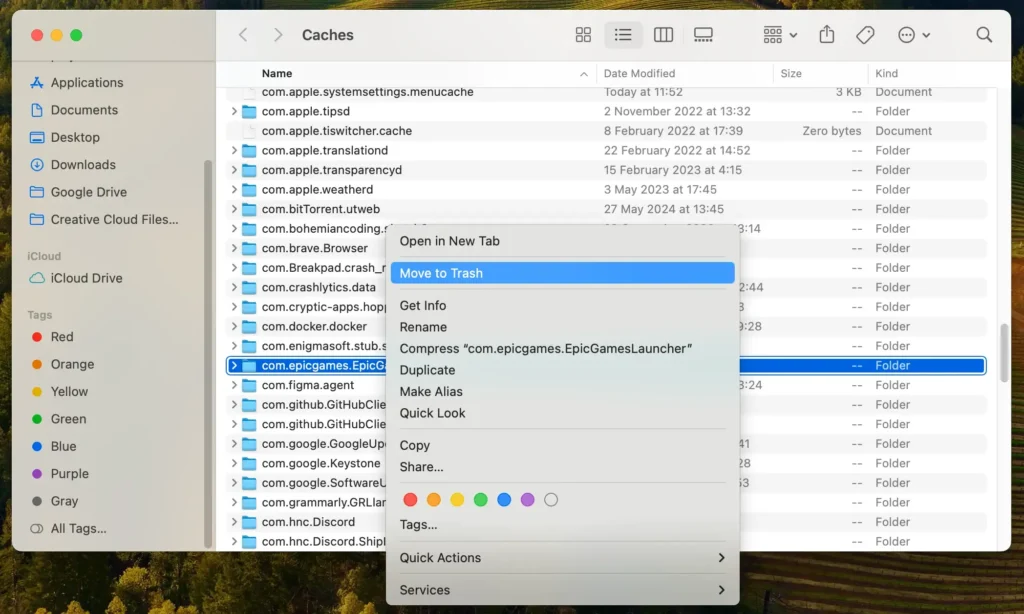
Questo completa la disinstallazione manuale completa del Launcher di Epic Games, inclusi eventuali file rimanenti.
Disinstalla completamente Epic Game Launcher su Mac utilizzando SpyHunter
Il modulo di disinstallazione delle app di SpyHunter è uno strumento efficiente che rimuoverà completamente il launcher di Epic Games dal tuo Mac, assicurando che non rimangano file rimanenti.
Ecco la procedura passo passo per utilizzare SpyHunter per una rimozione completa del launcher di Epic Games su Mac:
- Scarica SpyHunter e completa il processo di installazione seguendo le istruzioni visualizzate sullo schermo.
- Avvia SpyHunter e vai alla sezione
App Uninstaller. Facendo clic su di esso verrà eseguita automaticamente la scansione del sistema per tutte le applicazioni installate e i file associati. - Al termine della scansione, individua e scegli Epic Games Launcher per la disinstallazione. Assicurati che siano selezionati anche tutti i file relativi all’app per garantire una rimozione completa.
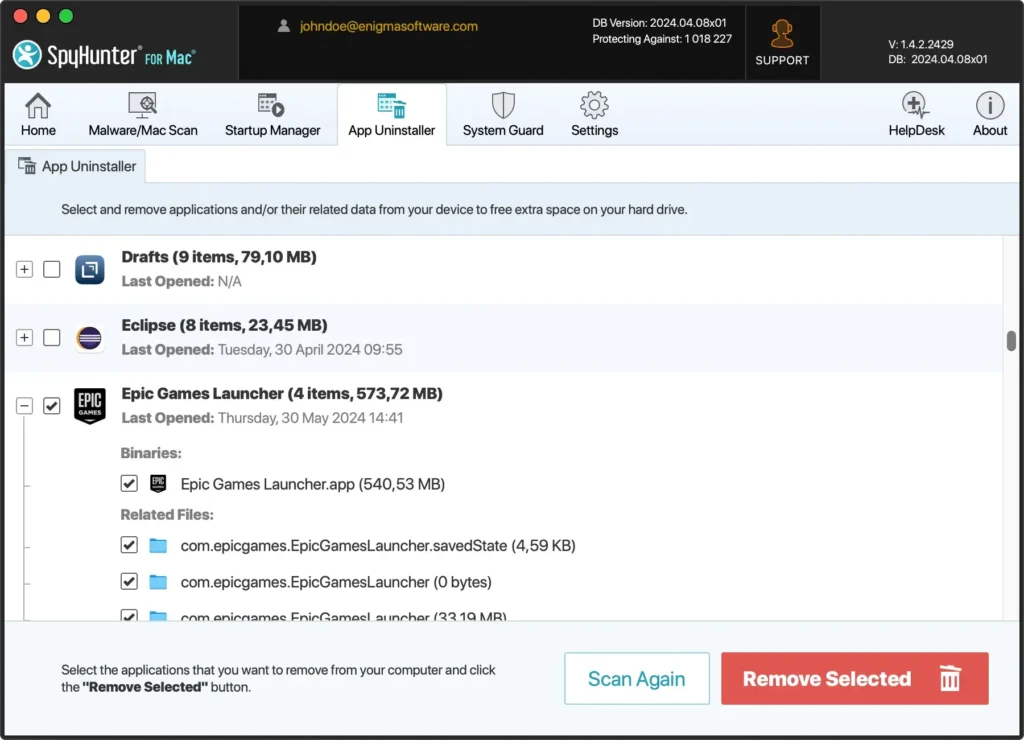
- Fare clic sul pulsante
Remove Selectedin SpyHunter per procedere con la disinstallazione. Ciò eliminerà effettivamente Epic Games Launcher e tutti i suoi componenti dal tuo Mac. - Riavvia il computer per completare il processo di rimozione e applicare tutte le modifiche, assicurandoti che il tuo sistema sia completamente pulito.
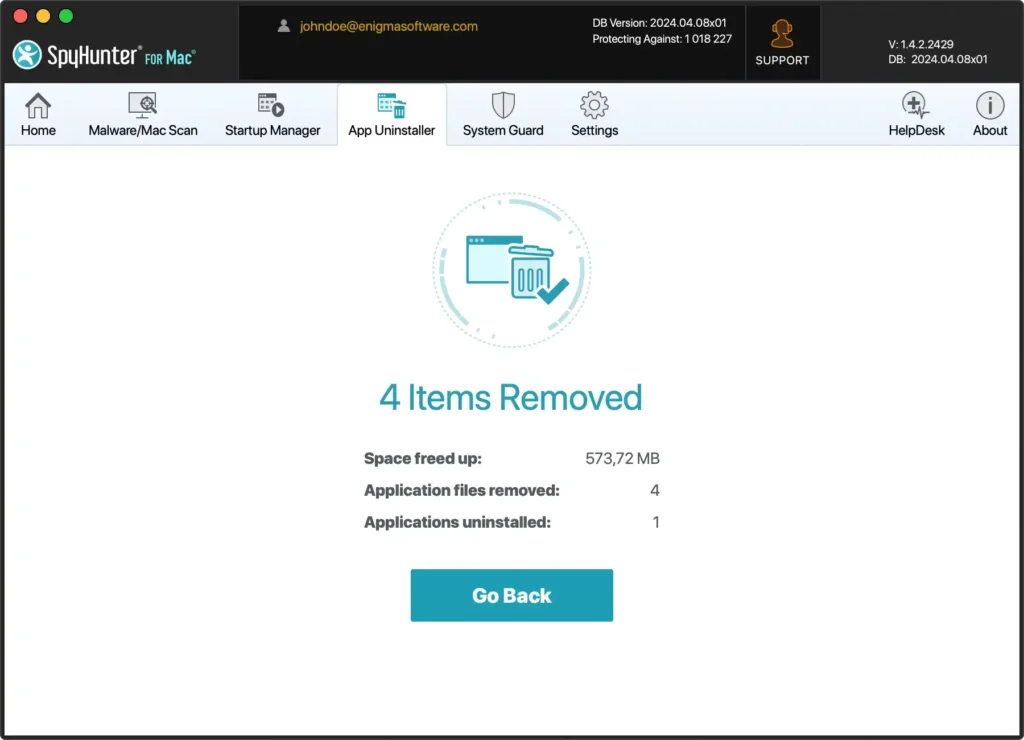
Il programma di disinstallazione delle app di SpyHunter rende il processo di disinstallazione molto semplice e fornisce una pulizia approfondita per mantenere il tuo Mac ottimizzato e libero da eventuali file residui che potrebbero influenzarne le prestazioni.
Considerando le alternative al Launcher di Epic Games
Uscire dal launcher di Epic Games non significa dover rinunciare all’accesso a giochi fantastici o al coinvolgimento della community. Ecco alcune piattaforme che sono tra le scelte alternative più popolari:
- Steam: probabilmente la piattaforma di gioco più conosciuta e completa, Steam offre una vasta libreria di giochi, funzionalità della community, salvataggi nel cloud e vendite frequenti. È un’ottima soluzione all-in-one per i giocatori.
- GOG Galaxy: GOG Galaxy si concentra sui giochi senza DRM, consentendoti di possedere e giocare ai tuoi giochi senza una connessione Internet. Presenta inoltre un’interfaccia elegante, gestione del gioco multipiattaforma e vendite frequenti.
- Origin: Origin, sviluppato da Electronic Arts, è il launcher di riferimento per i titoli EA. Include alcune funzionalità social, salvataggi nel cloud e accesso esclusivo al servizio di abbonamento di EA, EA Play.
Ricerca e scegli la piattaforma che meglio si adatta alle tue abitudini e preferenze di gioco. Con così tante opzioni disponibili, troverai sicuramente la casa di gioco perfetta per le tue avventure digitali.
Conclusione
Rimuovere con successo il launcher di Epic Games dal tuo Mac rappresenta molto più che semplicemente recuperare spazio sul disco rigido: si tratta di ottimizzare il tuo sistema per le attività e le opzioni di intrattenimento che apprezzi davvero.
In un’epoca in cui un singolo gioco può facilmente occupare fino a 50 gigabyte di spazio su disco, è essenziale essere consapevoli dei propri dispositivi di archiviazione ed eseguire la pulizia necessaria.
Abbiamo una guida con ulteriori informazioni utili relative alla disinstallazione delle app dal tuo Mac che puoi consultare se stai cercando di liberare spazio aggiuntivo e farlo in modo completo ed efficiente.